Адкрыць"пачаць"меню, а затым націсніцеУсе праграмы"варыянты.Ва ўсіх праграмах пракручвайце ўніз, пакуль не знойдзецеСістэма Windowsтэчка.Разгарніце тэчку Windows System і націсніцеКамандны радок.
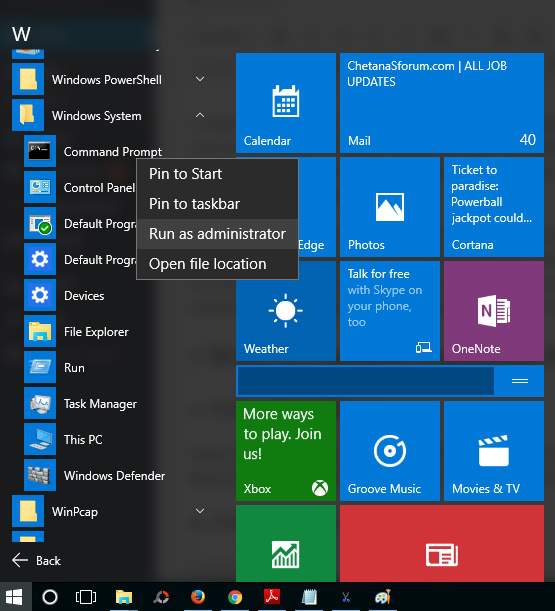
2. Выкарыстоўвайце Пошук
Вы можаце лёгка запусціць камандны радок з дапамогай поля пошуку.Каб адкрыць поле пошуку, націсніце спалучэнне клавіш Windows + S і ўвядзіце cmd.Вы таксама можаце выкарыстоўваць опцыю hey Cortana, каб запусціць камандны радок.Усё, што вам трэба зрабіць, гэта сказаць "запусціць камандны радок".
Каб адкрыць як адміністратар, калі ласкау поле пошукутыпуCMD, затым пстрыкніце правай кнопкай мышы і абярыцеяк адміністратарІдэнтычнасцьбегчыкаб адкрыць камандны радок у рэжыме адміністратара.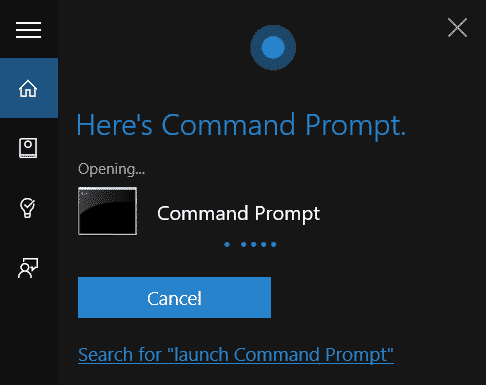
3. Выкарыстоўвайце дыспетчар задач
Камандны радок можна лёгка запусціць з дыспетчара задач.Каб адкрыць дыспетчар задач, пстрыкніце правай кнопкай мышы на панэлі задач і выберыцедыспетчар задачварыянты.Вы таксама можаце націснуцьCtrl + Shift + EscСпалучэнне клавіш адкрывае акно Дыспетчара задач.націсніце зараз文件меню і абярыцезапусціць новую задачу.Адразу адкрыецца дыялогавае акно Стварыць новую задачу.Простау тэкставым політыпуcmd.exeі націсніце "Вядома"кнопка для запуску каманднага радка.
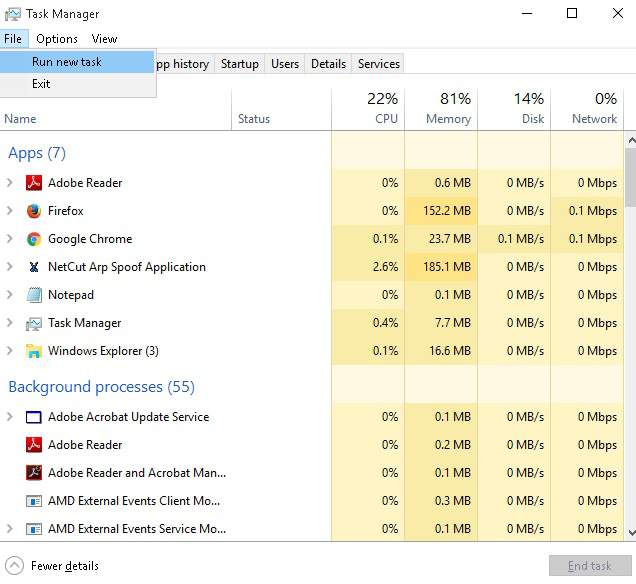
4. Выкарыстоўвайце меню харчавання Windows+X
Каб запусціць камандны радок з дапамогай меню харчавання, націсніцеWindows + Xярлык і абярыцеКамандны радокварыянт, каб запусціць яго, вы можаце націснуцьКамандны радок (адміністратар), каб адкрыць акно cmd з правамі адміністратара.
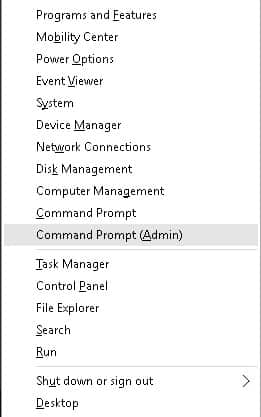
5. Выкарыстоўвайце run
Каб запусціць камандны радок з дапамогай акна Выканаць, націсніцеWindows + Rклавіша клавіятуры і тыпCMD.націсніцевызначыцькнопка для запуску каманднага радка.Можна і прайсціу меню ПускУвядзіце "бегчы"каб адкрыць акно выканання.
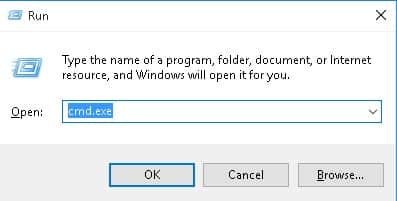
6. Выкарыстоўвайце File Explorer
прэсWindows + EСпалучэнне клавіш або пстрыкніце значок тэчкі ў левым ніжнім куце экрана працоўнага сталаАдкрыйце Правадыр файлаў.перайдзіце да гэтагаC:WindowsSystem32папку і пстрыкніце правай кнопкай мышы cmd.exe.выбрацьяк адміністратарІдэнтычнасцьбегчымагчымасць адкрыць камандны радок з доступам адміністратара.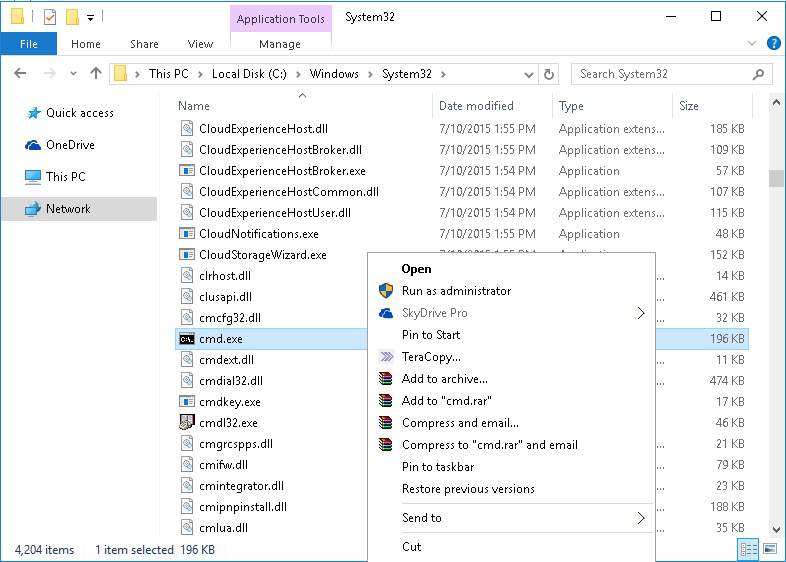
прэсWindows + EСпалучэнне клавіш або пстрыкніце значок тэчкі ў левым ніжнім куце экрана працоўнага сталаАдкрыйце Правадыр файлаў.Адкрыйце любы дыск або тэчку ў File Explorer і націсніцеВерхні левы кут акна правадыра файлаўOf文件меню.выбраць"Адкрыйце камандны радок".Ён мае два варыянты: націсніцеАдкрыйце камандны радоккаб запусціць камандны радок у бягучым акне, або націсніцеяк адміністратарасоба адкрытаякамандны радок зАдкрыйце акно cmd з правам адміністратара.
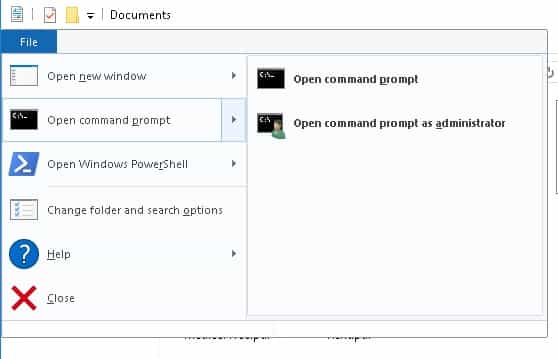
Такім чынам, ці ведаеце вы яшчэ якія-небудзь спосабы запуску каманднага радка?Дайце нам ведаць вашыя прапановы і меркаванні ў раздзеле каментароў ніжэй.

![Вызваліце месца на цвёрдым дыску ў Windows [7 спосабаў] Вызваліце месца на цвёрдым дыску ў Windows [7 спосабаў]](https://infoacetech.net/wp-content/uploads/2021/09/%E9%87%8B%E6%94%BE%E7%A1%AC%E7%9B%A4%E7%A9%BA%E9%96%93-150x150.jpg)
![Адкрыйце дыспетчар задач Windows [6 спосабаў] Адкрыйце дыспетчар задач Windows [6 спосабаў]](https://infoacetech.net/wp-content/uploads/2021/09/%E6%89%93%E9%96%8B-Windows-%E4%BB%BB%E5%8B%99%E7%AE%A1%E7%90%86%E5%99%A8-150x150.png)
![Захоўвайце свой сайт ад кібератак [6 спосабаў] Захоўвайце свой сайт ад кібератак [6 спосабаў]](https://infoacetech.net/wp-content/uploads/2021/06/localimages/cyber-attack-on-website-540x260-150x150.png)
![Выправіць праблему «Немагчыма адправіць электронную пошту GMX» [5 спосабаў зрабіць] Выправіць праблему «Немагчыма адправіць электронную пошту GMX» [5 спосабаў зрабіць]](https://infoacetech.net/wp-content/uploads/2021/06/5813-photo-1607746746362-4c89ad1c0866-150x150.jpg)
![Паменшыце нагрузку вачэй, звязанае з кампутарам, і палепшыце сон [5 спосабаў] Паменшыце нагрузку вачэй, звязанае з кампутарам, і палепшыце сон [5 спосабаў]](https://infoacetech.net/wp-content/uploads/2021/09/6795-work-933061_640-150x150.jpg)
![Наладзьце электронную пошту Кокса ў Windows 10 [з дапамогай праграмы Windows Mail] Наладзьце электронную пошту Кокса ў Windows 10 [з дапамогай праграмы Windows Mail]](https://infoacetech.net/wp-content/uploads/2021/06/5796-photo-1570063578733-6a33b69d1439-150x150.jpg)
![Выправіць памылку абнаўлення Windows 0x800703ee [Windows 11/10] Выправіць памылку абнаўлення Windows 0x800703ee [Windows 11/10]](https://infoacetech.net/wp-content/uploads/2021/10/7724-0x800703ee-e1635420429607-150x150.png)
![Выправіць праблемы з прайгравальнікам Windows Media [Кіраўніцтва па Windows 8 / 8.1] Выправіць праблемы з прайгравальнікам Windows Media [Кіраўніцтва па Windows 8 / 8.1]](https://infoacetech.net/wp-content/uploads/2021/10/7576-search-troubleshooting-on-Windows-8-150x150.jpg)




